Как установить собственный рингтон на iPhone с iTunes или без него
Хорошо известно, что iPhone поставляется с коллекцией встроенных рингтонов и звуков. Однако она очень мала по сравнению с огромной базой пользователей. Конечно, вы также можете приобрести рингтоны в iTunes Store, но это немного дорого. Другой вариант — создание собственных рингтонов с вашей любимой музыкой. Это руководство расскажет вам эффективные способы установить песню в качестве рингтона на iPhone для начинающих.
СОДЕРЖАНИЕ СТРАНИЦЫ:
Часть 1: Как установить любую песню в качестве рингтона на iPhone
Лучший способ добавить пользовательские рингтоны на iPhone — это Apeaksoft MobieTrans. Он предоставляет функции профессионального уровня таким образом, что каждый может быстро их освоить. Удобный интерфейс позволяет обычным людям легко ориентироваться. Что еще важнее, он может обходить защиту авторских прав на музыку и устанавливать рингтоны iPhone из любых песен без iTunes.
- Создавайте рингтоны для iPhone из любых песен.
- Оптимизируйте качество звука, используя передовые технологии.
- Предварительно прослушайте рингтоны iPhone с помощью встроенного аудиоплеера.
- Предлагайте бонусные функции, такие как управление музыкой.
- Совместимо с последними версиями iPhone и iOS.
Безопасная загрузка

Как добавить собственный рингтон на свой iPhone
Шаг 1. Подключиться к вашему iPhone
Запустите лучшее программное обеспечение для создания рингтонов, как только вы установите его на свой компьютер. Затем подключите свой iPhone к тому же устройству с помощью кабеля Lightning. Пока ваше устройство обнаружено, перейдите к Музыка вкладка на левой боковой панели. Здесь вы можете просмотреть все песни на вашем iPhone. Нажмите на Ringtone Maker кнопку на верхней ленте. Или переключитесь на Панель инструментов слева и выберите Ringtone Maker.
Советы: Этот создатель рингтонов также может устанавливать определенные мелодии для контактов на Android.
Шаг 2. Добавить песню
Нажмите Добавить файл с устройства кнопку, а затем выберите песню на вашем iPhone. Если вы хотите редактировать песню на жестком диске, нажмите Добавить файл с ПК .
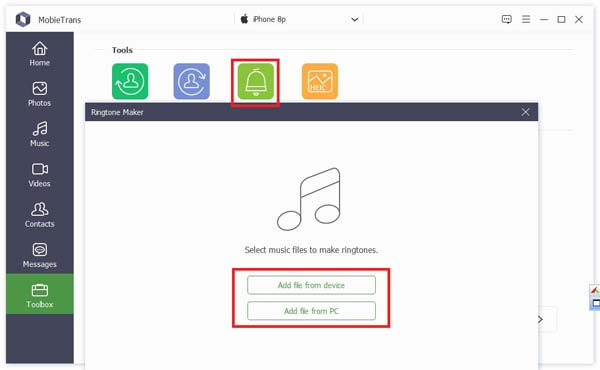
Шаг 3. Перенос рингтона на iPhone
Введите новое начало рингтона в Установить начальную точку поле и установите конечную позицию в Установить конечную точку поле. Затем отрегулируйте громкость. Нажмите кнопку Откройте кнопку и укажите каталог для сохранения рингтона. Отметьте галочкой поле рядом с Добавить на устройство. Наконец, нажмите кнопку Создайте кнопка для немедленного добавления песни для рингтона на iPhone. Кстати, эта программа также может вам помочь перенести фотографии с iPhone на iPhone.

Шаг 4. Установить пользовательский рингтон
Когда все будет готово, включите iPhone, перейдите в Настройки приложение, выберите Звуки и тактильные ощущения, нажмите Мелодияи установите загруженный рингтон на свой iPhone.
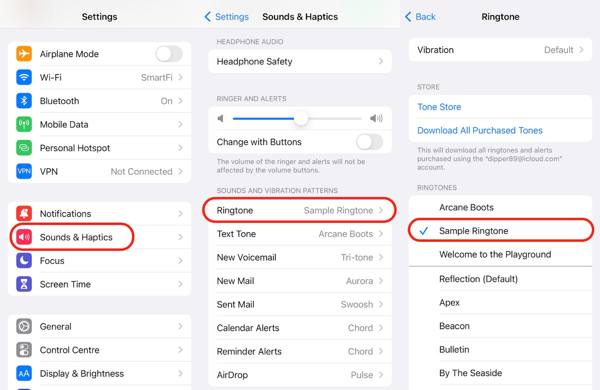
Если вы хотите установить разные мелодии для разных контактов, выберите контакт в списке Контакты приложение. Нажмите Редактировать кнопку, выберите Мелодия, и выберите загруженный рингтон. Нажмите Готово чтобы подтвердить это.
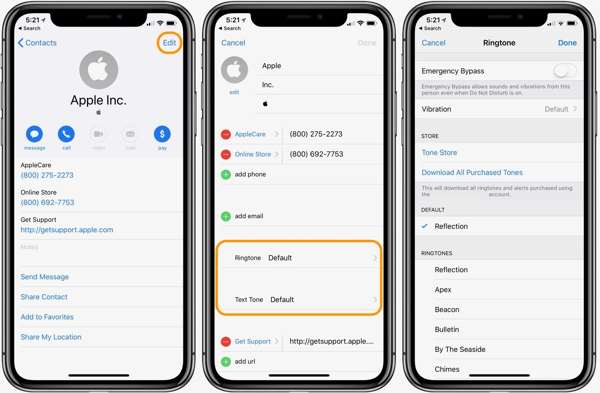
Часть 2: Как установить собственный рингтон на iPhone с помощью iTunes
Если вы хотите установить рингтон на iPhone 12 или другие модели из музыкальной библиотеки, iTunes — это простой вариант. Он по-прежнему доступен на Windows и macOS Mojave или более ранних версиях. Для macOS Catalina и выше вы можете использовать встроенное приложение «Музыка», чтобы выполнить эту работу. Имейте в виду, что iTunes/Music может обрабатывать только незащищенные песни.
Шаг 1. Откройте последнюю версию iTunes или приложения Music. Если песня отсутствует в вашей библиотеке, импортируйте ее из Файл .
Шаг 2. Перейдите в Библиотекаи введите песни вкладку на левой стороне.
Шаг 3. Найдите песню iTunes, которую хотите установить в качестве рингтона, щелкните по ней правой кнопкой мыши и выберите Свойства в контекстном меню.

Шаг 4. Переключение на Возможности вкладку на всплывающем диалоговом окне. Отметьте флажками поля рядом с Начало и остановить опции. Затем установите новое начало и конец рингтона в Начало и остановить поля. Длина рингтона iPhone — до 30 секунд.
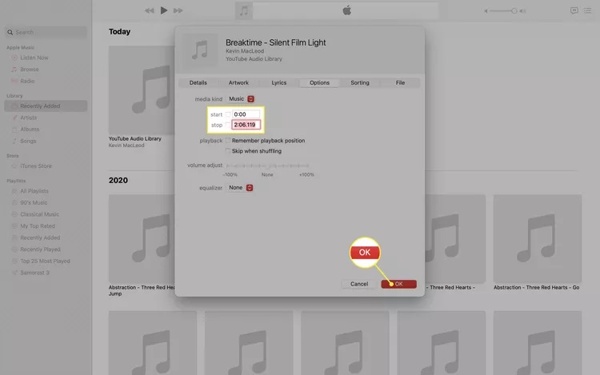
Шаг 5. Измените громкость и нажмите кнопку OK для подтверждения.
Шаг 6. Выберите пользовательский рингтон, перейдите в Файл Меню, выберите Конвертироватьи выбрать Создать AAC Версия. Затем iTunes или Music создадут новый аудиофайл в формате M4A.

Советы: Если вы не можете найти Создать AAC Версия, Перейдите к Редактировать меню в iTunes или Музыка меню в приложении «Музыка» и выберите Настройки or Настройки. Нажмите Файлы, наведите на Импорт настроек, переключиться на Кодировщик AAC из Использование импорта вариант и ударил OK.
Шаг 7. Найдите рингтон на жестком диске. Каталог по умолчанию в Windows — C:\Users\[имя пользователя]\Моя музыка\iTunes\. На Mac запустите Finder, введите Go Меню, выберите Главная, введите Музыка папку и перейдите в iTunes.
Шаг 8. Щелкните правой кнопкой мыши по аудиофайлу, выберите Переименовыватьи измените расширение файла на .m4r.
Шаг 9. Затем подключите iPhone к компьютеру с помощью совместимого кабеля. После того, как устройство будет распознано, нажмите кнопку Телефон кнопку в iTunes или выберите имя вашего устройства в приложении «Музыка».
Шаг 10. Перетащите файл M4R на имя вашего iPhone, чтобы перенести рингтон на ваше устройство. Затем откройте настройки рингтона и установите пользовательский рингтон.
Часть 3: Как установить песню в качестве рингтона iPhone с помощью GarageBand
Другой способ установить песню в качестве рингтона без iTunes — приложение GarageBand. Это отличный iPhone рингтон производитель. Он может установить MP3 в качестве рингтона на iPhone. Самое простое решение — загрузить понравившуюся песню с YouTube.
Шаг 1. Установите GarageBand из App Store и откройте его.
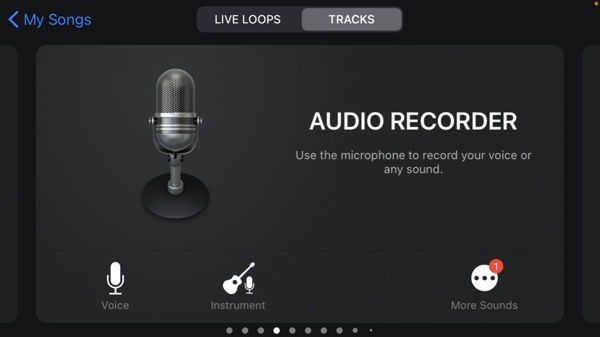
Шаг 2. Выберите ДИКТОФОН, нажмите Меню кнопку, нажмите Метроном кнопку и нажмите кнопку Откройте .
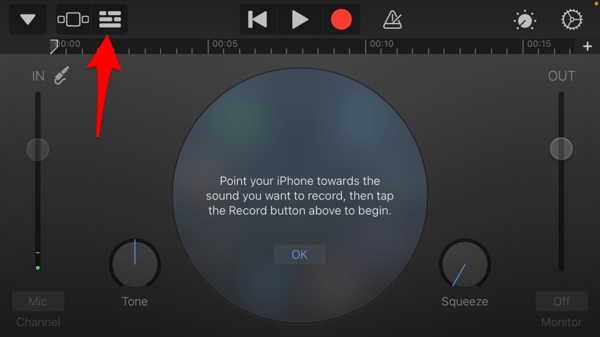
Шаг 3. Найдите песню, которую вы хотите использовать в качестве рингтона для iPhone, и загрузите ее.
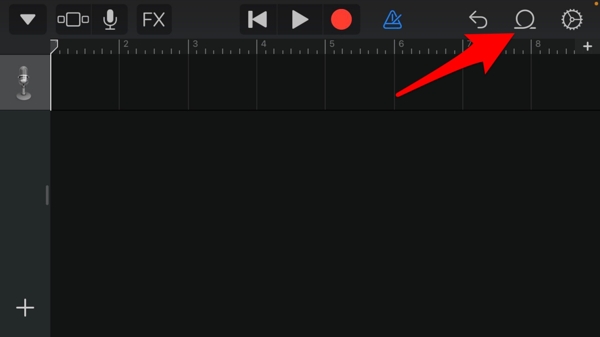
Шаг 4. Нажмите и удерживайте трек и перетащите его на рабочую область. Нажмите кнопку + в правом верхнем углу и отрегулируйте длину раздела.
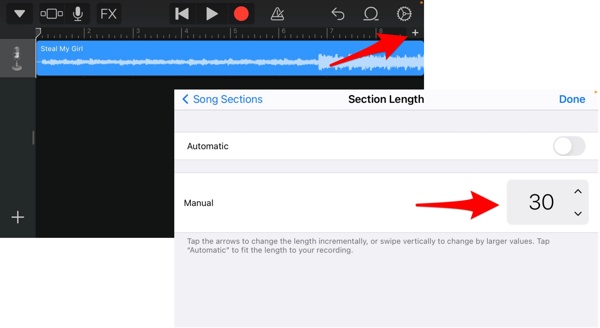
Шаг 5. Затем снова нажмите и удерживайте трек и выберите Отделка для настройки желаемого клипа.
Шаг 6. Нажмите Arrow и выберите Мои песни. Удерживая файл рингтона, выберите Поделиться, наведите на Мелодия, и нажмите Экспортировать.
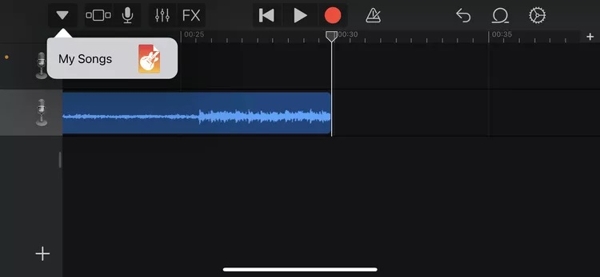
Шаг 7. Если будет предложено, выберите Стандартный рингтон чтобы немедленно установить его в качестве рингтона.
Заключение
В этом руководстве показаны три способа установить пользовательские рингтоны на iPhone. iTunes/Music — официальный метод создания рингтона и его загрузки на устройство iOS. GarageBand позволяет вам делать эту работу без компьютера. Apeaksoft MobieTrans — лучший вариант для новичков. Если у вас есть другие вопросы по этой теме, пожалуйста, напишите их под этим постом.
Статьи по теме
Хотите поделиться своими любимыми мелодиями на новый iPhone? Получите бесплатные способы 5 для прямой передачи рингтонов iPhone на iPhone с iTunes / компьютером или без него.
Хотите скачать специальные рингтоны для iPhone? Здесь вы можете получить бесплатные рингтоны для iPhone и узнать, как установить любую песню в качестве рингтона с 8 онлайн-сайтов.
Хотите скачать специальные рингтоны для iPhone? Здесь вы можете получить бесплатные рингтоны для iPhone и узнать, как установить любую песню в качестве рингтона с 8 онлайн-сайтов.
Если вы делаете переход между iPhone и Android, вы можете просто передавать сообщения / SMS между iPhone и Android, следуя нашим пошаговым инструкциям.

